Mailing de C/C para todos os DevedoresImpressão de Mailing de conta corrente para os clientes com documentos por regularizar. É necessário ter em atenção que o mailing respeita o valor definido no parâmetro
Dívida a ignorar em Euros .Neste ecrã é possível definir diversas situações:
- Excluir os movimentos incobráveis - significa que o mailing de c/c pedido exclui todos os movimentos que estão <%= TopicLink([marcados como incobráveis],[Constituição da Tabela de Movimentos de C/c de Clientes]) %>;
- Incluir também movimentos já regularizados - com esta opção no mailing de c/c estão incluídos movimentos já regularizados anteriormente;
- Excluir movimentos com título pré-datado - Através deste clique são excluídos todos os movimentos que tenham associado um título pré-datado;
- Excluir movimentos com Título na totalidade da dívida - Através deste clique são excluídos todos os pagamentos já efetuados por Títulos;
- Nos documentos em moeda estrangeira colocar o câmbio à data de emissão - com esta opção, é colocado o câmbio à data de emissão nos documentos em moeda estrangeira.
E ainda:
- Adicionar todos os documentos;
- Adicionar ao ficheiro apenas os documentos vencidos - com esta opção apenas os documentos vencidos aparecem no mailing;
- Adicionar apenas os documentos que ultrapassaram o atraso para previsões.
Existem dois botões para filtrar a informação:
- Filtro do ficheiro de contas correntes de clientes
- Filtro do ficheiro de clientes
Ao clicar em
Preparar é possível observar o ficheiro com os dados que foram selecionados:
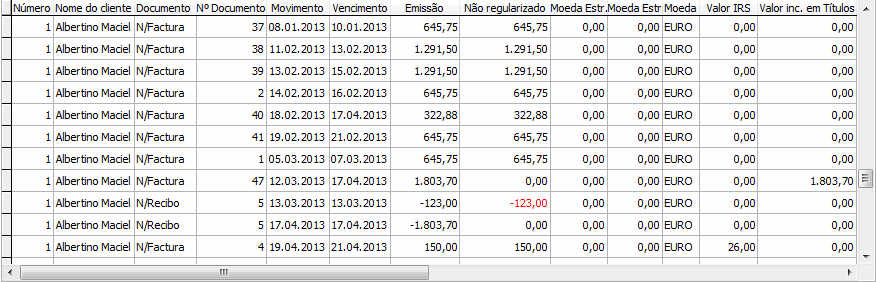 Nota
Nota: Para além da identificação de cada cliente e de cada documento, estes registos são completados com os valores não regularizados dos documentos já referidos, valores incluídos em títulos e respetivas <%= TopicLink([retenções de IRS],[Retenção De Irs Na Fonte - Doc. De Faturação]) %> .

Ao clicar neste botão irá aparecer um ecrã com alguns campos do ecrã de cobranças, permitindo assim ao utilizador registar os mailings efetuados no ecrã de cobranças dos clientes.Ao preencher-se os diversos campos e clicar-se em
Avançar, irão ser criadas novas cobranças por cliente, se o nº de cliente for o mesmo não irá criar nova cobrança mas sim no campo Relatório da Visita irá acrescentar dados sobre o nº de Documento, Data de Emissão, Data de Vencimento e os valores de emissão e não regularizados em moeda e Moeda Estr. (caso existam movimentos em moeda estrangeira).Nas
Cobranças geradas desta forma, o campo
Vendedor é preenchido com o vendedor que se encontra na conta corrente, caso este esteja vazio, é preenchido com o vendedor que se encontra na ficha do cliente. Se em ambos os casos, o campo
Vendedor estiver vazio, nas cobranças geradas o campo
Vendedor fica igualmente vazio.

Ao clicar neste botão surge um novo ecrã onde poderá selecionar o formato desejado (PDF, Word, Excel, Html, RTF ou mHtml) bem como o Tipo de Papel. Depois de clicar no botão
Criar Ficheiro, poderá escolher o IDU, introduzir um
Assunto e escrever o
Corpo da mensagem. Ao pressionar o botão
OK é reproduzida uma tabela com os resultados dos envios por cliente. No campo
Para pode preencher com o endereço de e-mail. Se preencher com mais do que um endereço de e-mail, deverá separar por ponto e vírgula.Depois de enviados os emails, a aplicação pergunta se "Quer introduzir um registo no historial de cobranças?" ao responder afirmativamente é apresentada uma lista de cobranças, ao clicar no botão
OK nessa lista, são criadas as respetivas <%= TopicLink([cobranças],[Constituição da Tabela de Cobranças]) %>.
Como elaborar o IDU?Para elaborar o IDU é necessário primeiramente distinguir os campos de desenho que o constituem.Assim são:Cabeçalho da Página - A informação contida neste campo de desenho só aparece na primeira página do Mailing.Cabeçalho das Linhas - Esta informação é impressa sempre que muda o cliente.Linhas - As linhas são impressas tantas vezes quanto as dívidas do cliente.Rodapé das Linhas - Este campo de desenho tem o mesmo comportamento do Cabeçalho das Linhas - ou seja, é impresso sempre que o cliente mudar.Rodapé da Página - Esta informação é impressa em todas as páginas.É possível configurar o IDU para imprimir uma página por cliente ou diversos clientes por página através de uma opção de menu chamada
GRUPO.Ao selecionar-se esta opção é apresentado um ecrã no qual se pode escolher um campo como por exemplo
Nº de Cliente que irá determinar a separação do Mailing por cliente.Caso o utilizador pretenda enviar a mesma informação para todos os clientes pode fazê-lo da seguinte forma:Passando os campos do Cabeçalho da Página para o Cabeçalho das Linhas;Passando a informação do Rodapé da Página para o Rodapé das Linhas.De seguida é apresentado um excerto de uma minuta de Mailing de conta corrente:
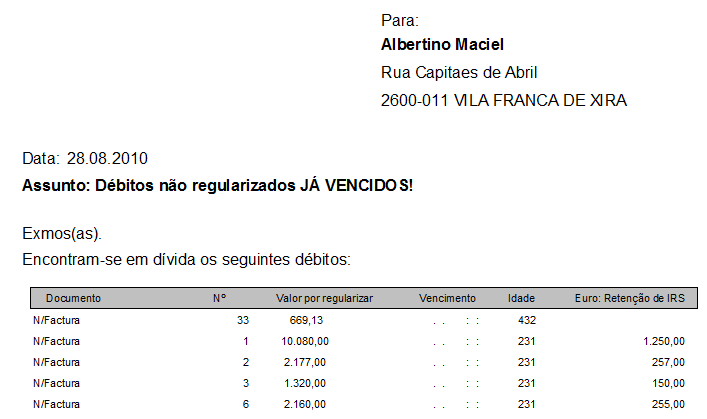
De referir que, através do ecrã de Desenho de IDU, é possível incluir a informação referente ao valor de retenção de IRS, efetuado nos documentos de faturação, para a listagem
Mailing de Conta Corrente, bem como a informação relativa aos valores incluídos em títulos.Após a impressão do idu referente à listagem do Mailing de Contas Correntes, é possível inserir um registo no historial de cobranças para cliente. Ao inserir um registo no historial de cobranças para cliente surge uma lista de cobranças com o número de registos, sendo que essa lista apresenta número e nome do cliente, o contacto, quem realizou a visita, o vendedor, o tipo de visita, e o resumo e o relatório da visita.Ao aceder ao ecrã de cobranças, poderá verificar para cada cliente um registo, tendo como resumo
Reclamação de débitos em atraso no qual consta, no campo memo relativo ao
relatório desta visita, informação relativa aos movimentos por regularizar.
Mailing de C/C para este ClienteImpressão de Mailing (carta com dados da conta corrente) para o cliente atual. Esta opção funciona de forma semelhante à anterior mas diz respeito só ao cliente em questão e respeita o valor definido no parâmetro
Dívida a ignorar em Euros.Ao executar a rotina de mailing de contas correntes, passou a ser possível gerar um histórico de cartas enviadas.A criação deste registo é efetuada depois da impressão. Neste IDU passou a existir também um campo que indica o número de vezes que um movimento foi incluído em mailing (atenção que não conta com o próprio, nem com registos criados no ficheiro de cobranças a partir deste ecrã, se não voltar a preparar novas listagens).No
monitor de cobranças também passou a existir esta informação.No <%= TopicLink([ficheiro de contas correntes],[Constituição da Tabela de Movimentos de C/c de Clientes]) %>, existe um campo "Nº de vezes incluído em mailings", que indica em quantos mailings foi inserido o movimento de c/c.
Algumas teclas de atalho deste ecrã:opção nos documentos em moeda estrangeira colocar o câmbio à data de emissão tem a tecla de atalho "ALT+N"opção adicionar todos os documentos tem a tecla de atalho "ALT+A"opção adicionar ao ficheiro apenas os documentos vencidos tem a tecla de atalho "ALT+V"opção adicionar apenas os documentos que ultrapassaram o atraso para previsões tem a tecla de atalho ALT+Rbotão Preparar tem a tecla de atalho ALT+P